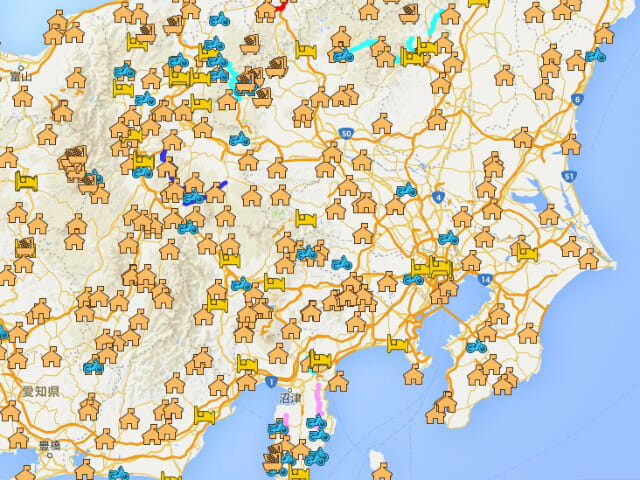
こんにちは、ヒーニョンです。
Googleマップって便利ですよね。今回はロングツーリングに便利なGoogleマップの使い方を紹介します。
ロングツーリングにでて心配なのが宿泊先ですよね。僕の場合は行き当たりばったりで行き先が変わるので、宿泊先は決めずにでかけることが多いです。どうやって宿泊先を探すかといいますと、都会であればネットカフェを検索するのですが、田舎だとキャンプ場を探します。でもGoogleマップだと検索にあまり引っ掛からないのです。そこで便利なのが「HATINOSU(はちの巣)」というサイトです。
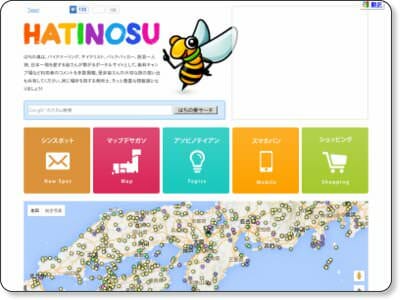
このサイトは、キャンプ場の他にもライダーハウス、バンガロー、ゲストハウス、そして秘湯などが地図上にプロットされていて分かりやすいです。秘湯なんてバイカーの心をわしづかみですよね。
キャンプ場も無料である事を原則としていて、有料でも低価格(1,500円以下)で利用価値があると判断されたものだけ掲載しているので、リーズナブルな物件が見つけやすいのです。
はちの巣サイト内の地図で探すのは操作性が悪いので、キャンプ場の情報を取り出して自分のGoogleマップに取り込みたいと思います。
地図情報を取り出す
はちの巣のトップページのやや下の方の「キャンプ場」というボタンを押します。
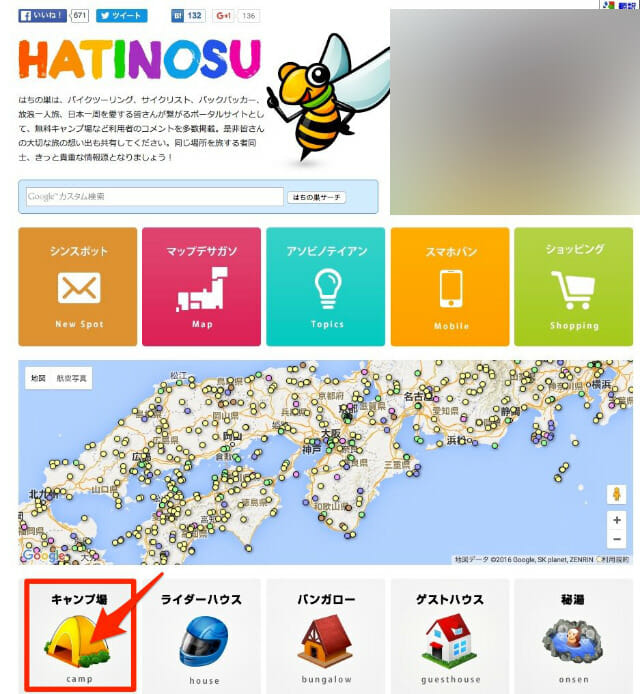
キャンプ場だけの地図に変わります。上部の右側にある「Googleマップへ」の横の▼ボタンを押すと「KMLインポート」と表示されるので選びます。すると「import.kml」というファイルがダウンロードされます。
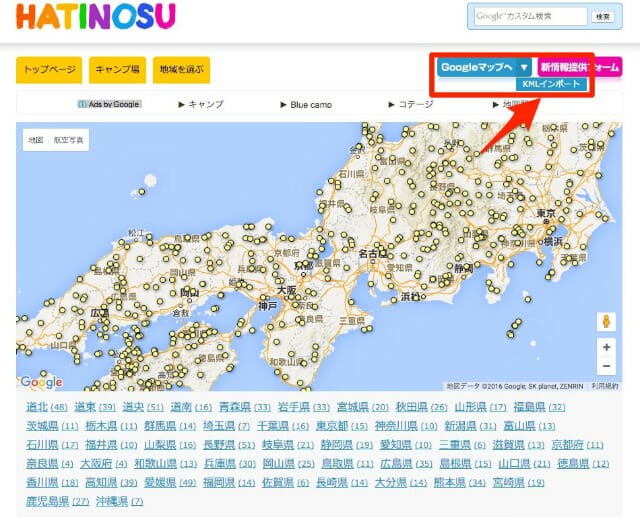
Googleマップ(マイマップ)にKMLを取り込む
ブラウザーでGoogleマップを開き上部左側の検索窓にある横線3本のメニューを押します。

メニュー内の「マイプレイス」を選択します。
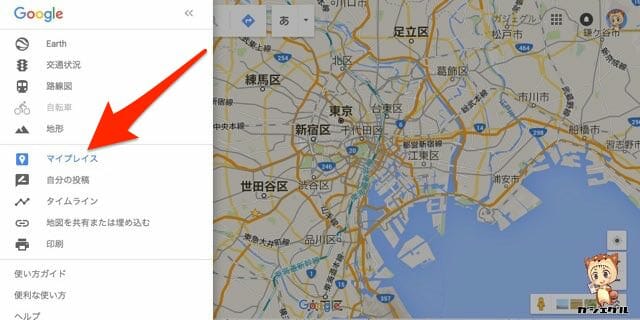
「マイマップ」タブを選択し、下の「地図を作成」を選びます。
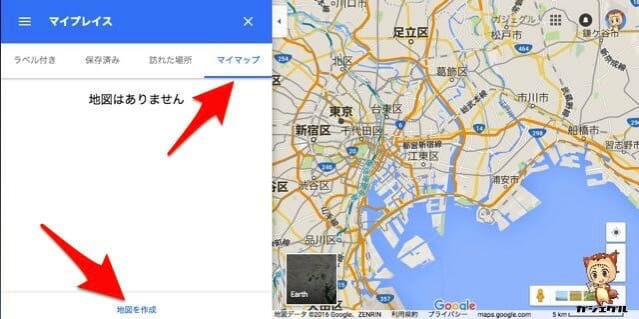
マイマップで「無題の地図」が作成されたので、レイヤに地図を取り込んでいきます。「インポート」を選びます。
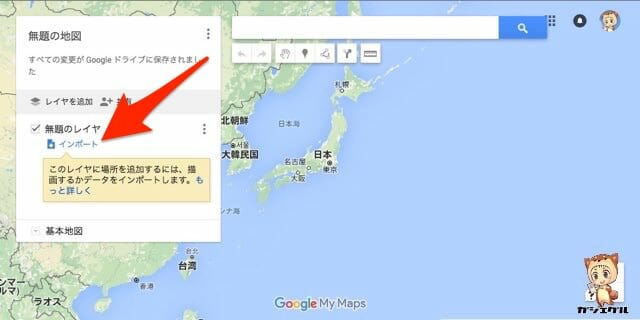
はちの巣サイトからダウンロードした「import.kml」を選びます。
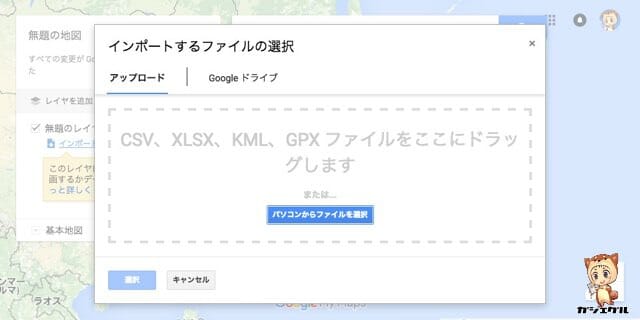
少し時間が掛かりますが、キャンプ場が取り込まれます。(*^。^*)
分かりやすくするために、見た目を調整します。先ずはレイヤ名の変更です。import.kmlとなっている部分をクリックすると編集できます。
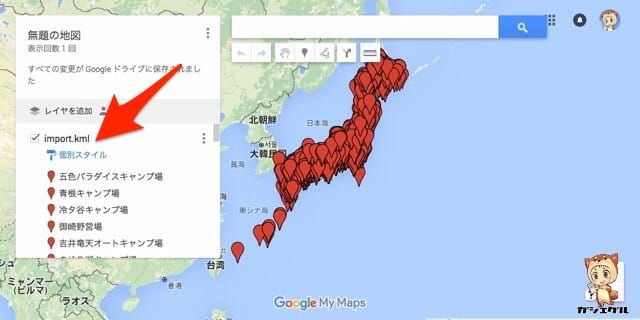
現在、地図上には赤い風船のようなマーク記されています。これをカスタマイズします。「個別スタイル」をクリックします。
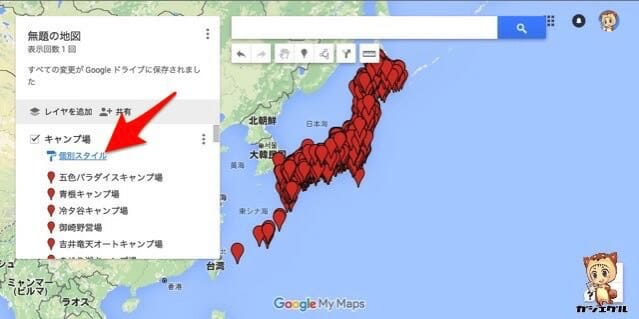
個別スタイルを「均一スタイル」に変更します。
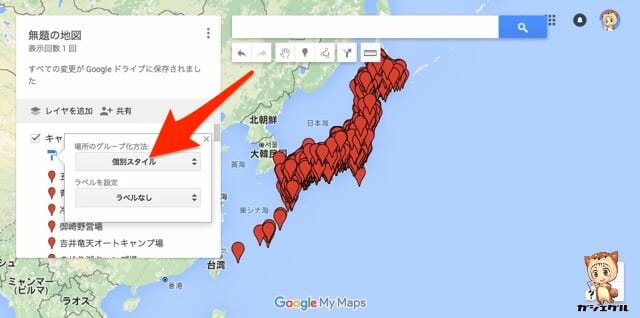
いままでキャンプ場毎のリストだったのが、一つのリスト「すべてのアイテム」に変わりました。右側の「バケツ」ボタンを押します。
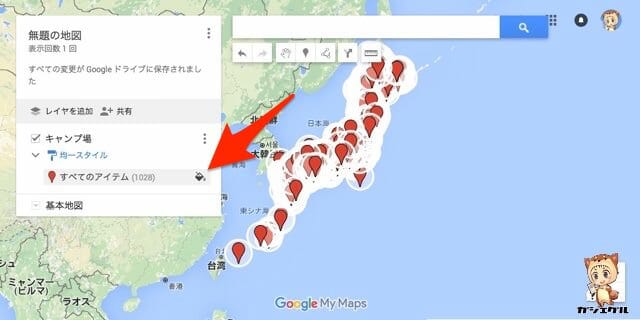
色や形状などカスタマイズできます。
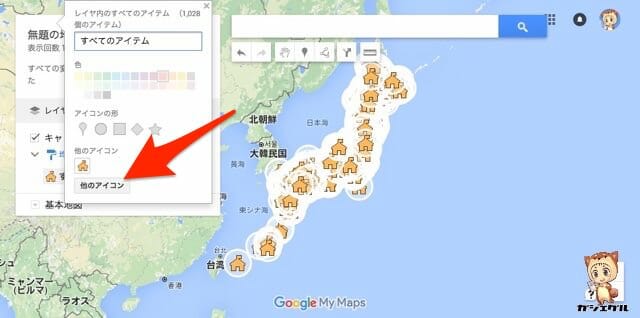
地図上の表示がかわいくなりました。
地図の名前が「無題の地図」になっていますので、クリックし編集します。
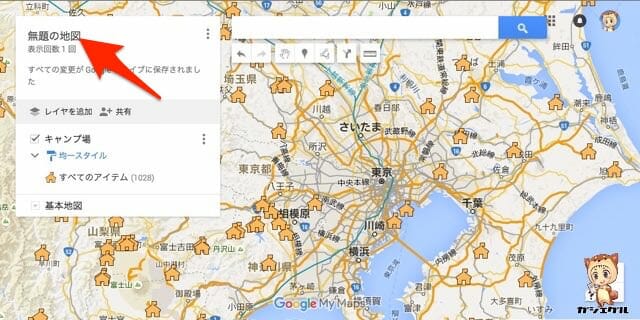
はちの巣サイトには、他にもライダーハウス、バンガロー、ゲストハウス、秘湯のKMLデータもありますので同様の手順でレイヤに追加しましょう!
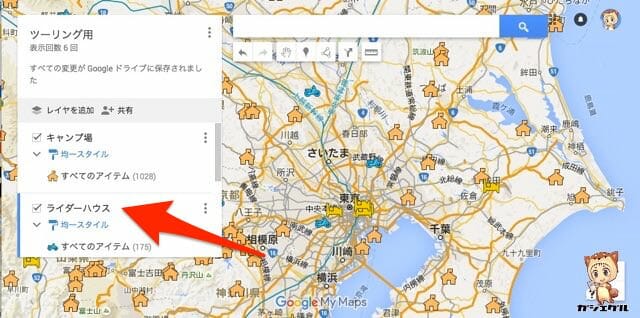
Googleマップで見る
マイマップを閉じて、Googleマップで表示してみます。Googleマップの「メニュー」で「マイプレイス」を選び「マイマップタブ」を開くと、先ほど作成したマップがあるので選択します。
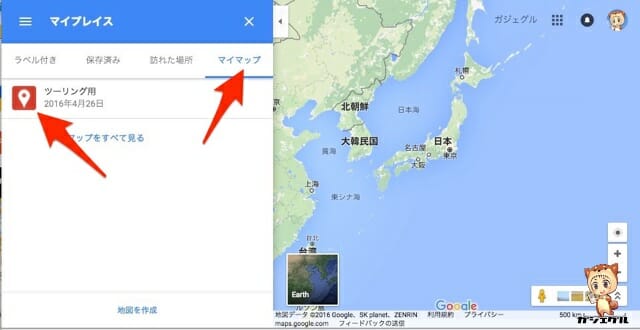
取り込んで作成したレイヤが並んでいます。チェックボックスで表示と非表示を切り替えることもできます。これでサッと調べることができます。
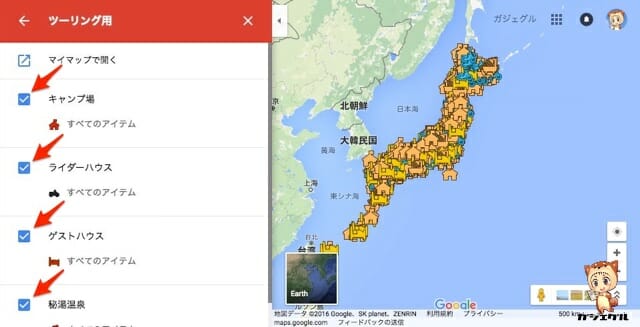
iPhoneで調べる
自宅のMacで調べるのは良いのですが、ツーリング中だとiPhoneで調べることになります。iPhoneのGoogleマップも最近やっとマイプレイスが表示できるようになったのです。

アイコンをクリックすると名称が表示されます。

そして情報も表示できます。ただ残念なことに情報にあるURLへ飛べないのです。コピーすらできません。(・_・、)これではチョット使えませんね。
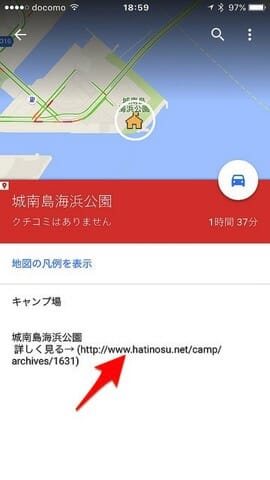
そこで見つけたのが「MyMaps on Mobile」です。
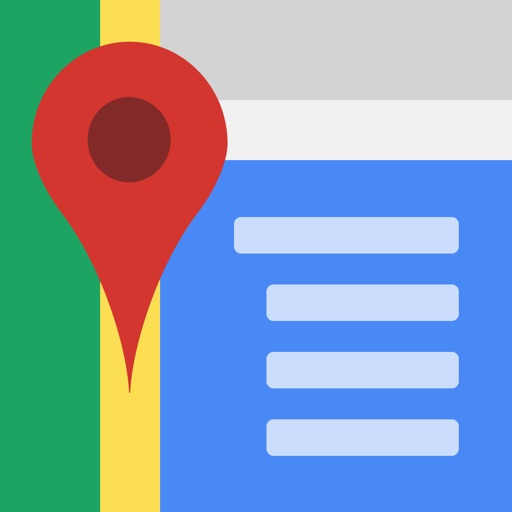
地図は混み合った部分のアイコンを省略して表示するので、スッキリとした表示になります。
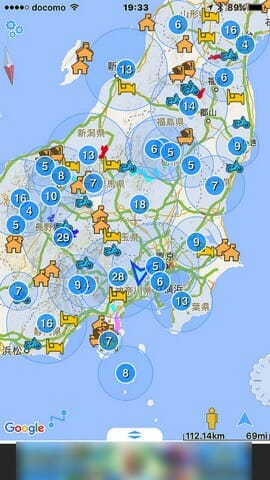
アイコンをタップすると名称がバルーンで表示されます。

もう一度タップすると情報が表示されます。
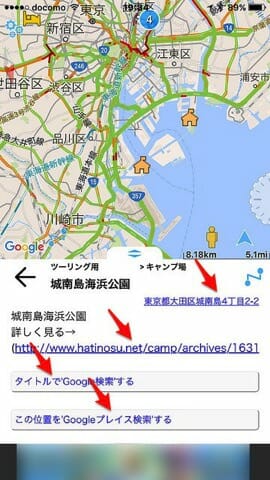
もちろんリンクへ飛ぶことができますし、Googleマップでナビを開始することも可能です。これは便利です。
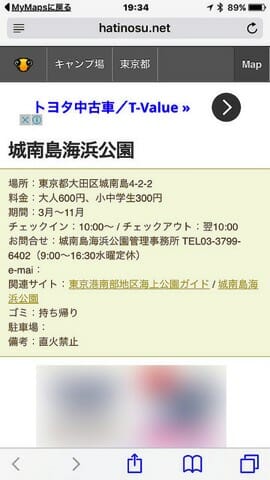
その他バイカーのためのマップ
BikeBrosで日本の名道50選というのが紹介されています。この道の地図も取り込むことができます。
「日本の名道50選」をクリックすると地図が表示されます。虫眼鏡の横の「・・・」ボタンを押します。
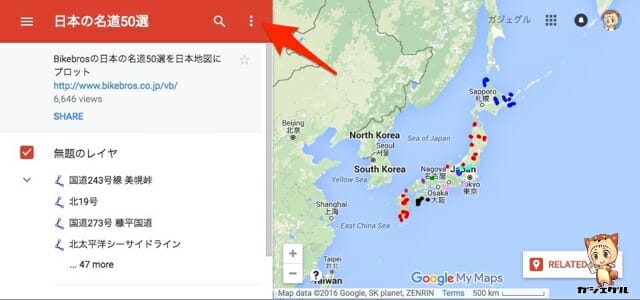
メニューが表示されるので「Download KML」を選ぶとKMLファイルがダウンロードできます。
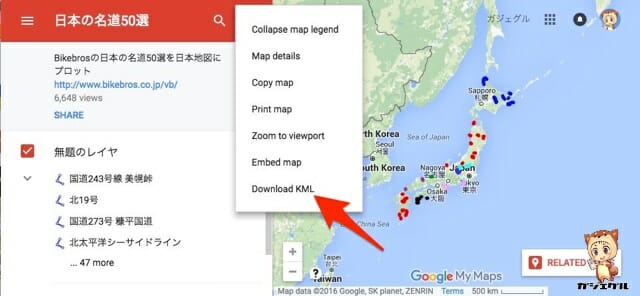
同じような手順でマイマップのレイヤに取り込みます。この道いつか制覇したいです。
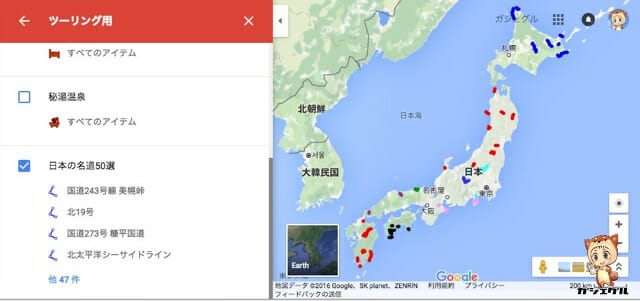
まとめ
はちの巣さんのデータ量には感服です。それにしても日本にはたくさんのキャンプ場があるのですね。これだけあれば日本一周の旅にでても寝床には困らないですね。
ではまたヾ(^^へ)

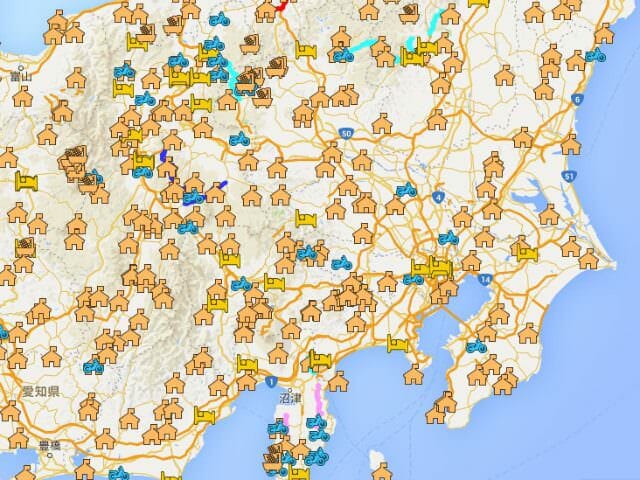
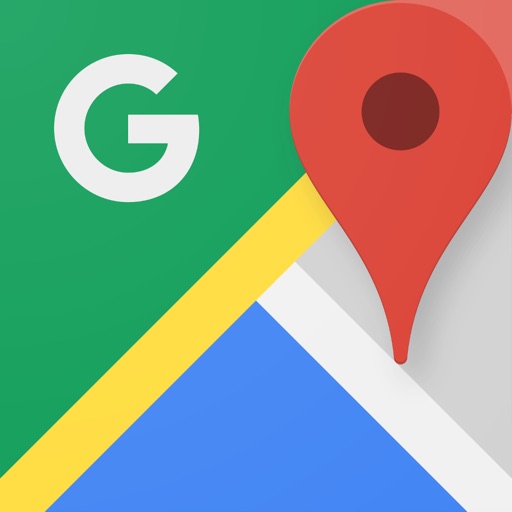


コメント